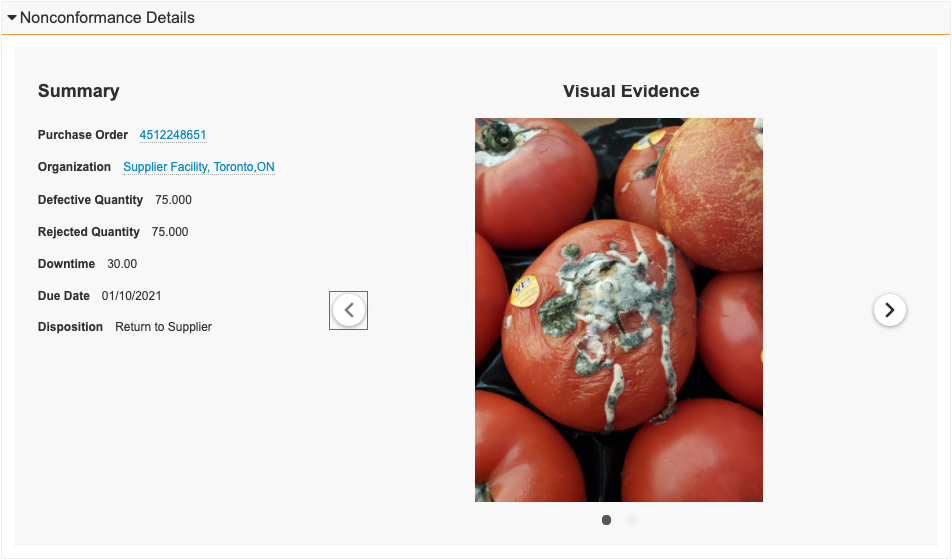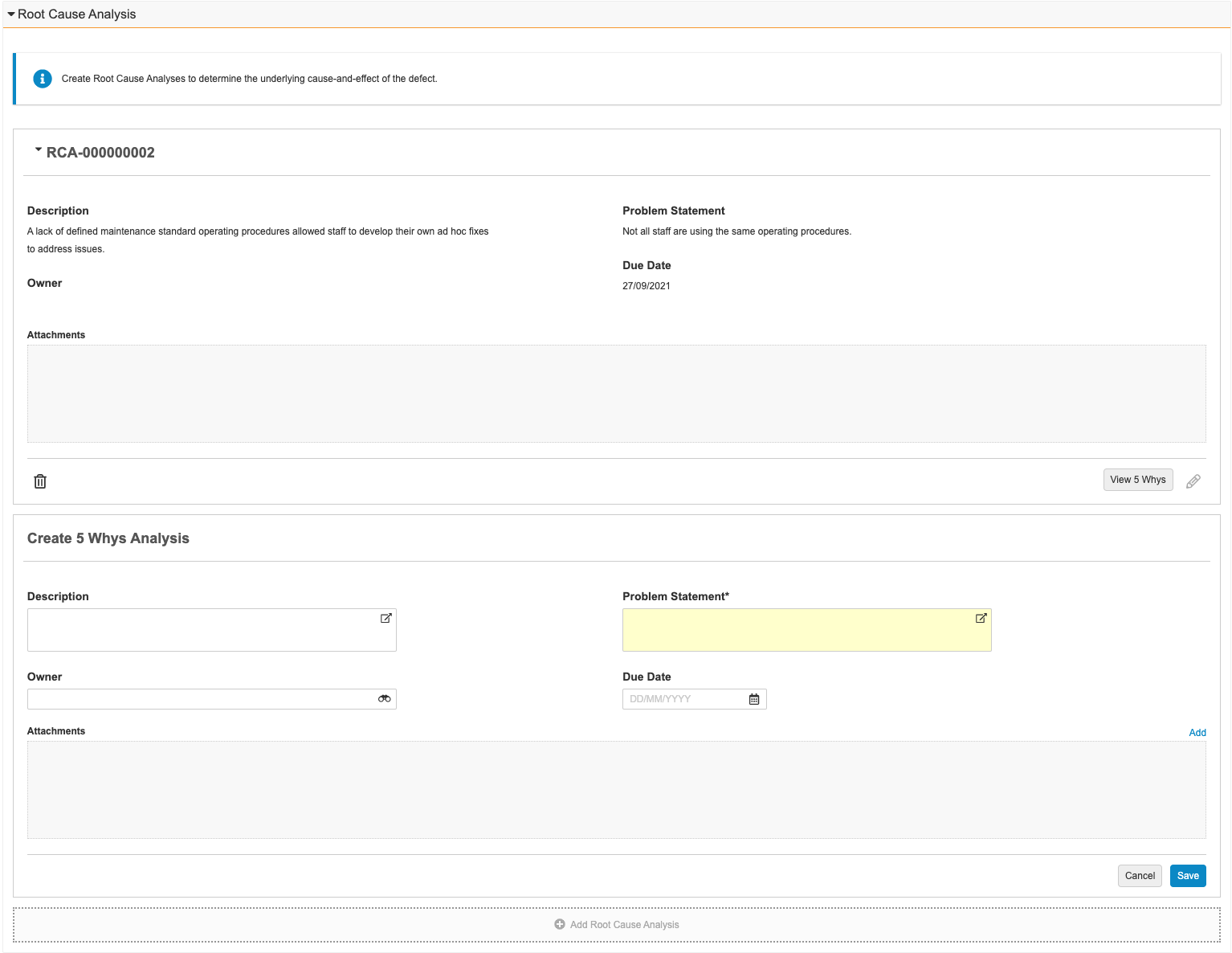QualityOne Vault 为供应商提供了管理员可配置的界面,以便在参与 QMS 流程时与买家协作。供应商可以审查和更新不合规事件详细信息并创建相关项。用户可以使用所提供的凭证,通过 Vault 访问 Supplier Portal。用户必须拥有适当的权限才能查看他们需要与之交互的记录。
您可以配置 Supplier Portal 以向供应商提供不合规事件记录的只读视图,并将门户配置为允许供应商在不同节段中创建适当的相关记录。您可以向用户提供说明,引导他们完成每个节段的流程。
注意:请联系您的客户成功经理,以便在 Vault 中实现此功能。
Supplier Portal 对象
QualityOne 使用下列对象和对象类型来支持 Supplier Portal:
- NCR:此对象代表不合规事件。
- 流程 NCR:此 NCR 对象类型代表流程不合规事件。
- 产品 NCR:此 NCR 对象类型代表产品不合规事件。
- 供应商 NCR:此 NCR 对象类型代表供应商不合规事件。
- 有效性检查:此对象代表有效性检查。
- 操作项:此对象代表操作项。
- 调查:此对象代表调查。
配置 Supplier Portal
目前,您只能为 NCR (ncr__v) 对象配置 QualityOne Supplier Portal。配置 Supplier Portal 涉及标准页面布局配置;但是,Supplier Portal 包含带旋转木马的详细信息表单和相关对象列表视图节段的特有功能。
配置 Supplier Portal 涉及下列常见步骤:
配置带旋转木马的详细信息表单
带旋转木马的详细信息表单节段是一种只读页面布局节段,允许供应商审查不合规事件详细信息和相关的客观证据,以使其能够根据需要采取适当的措施。
您可以将带旋转木马的详细信息表单节段配置为显示关于 NCR 的详细信息。您还可以在一 (1) 个或两 (2) 个组中显示详细信息,每组有各自的标签,然后指定哪些字段包含在每个组中。您可以包括图像旋转木马,以供用户单击图像附件。
如何添加带旋转木马的详细信息表单节段
添加带旋转木马的详细信息表单节段:
- 在 NCR 对象页面编辑器中,单击添加节段。
- 选择带旋转木马的详细信息表单。
- 输入节段标签和节段名称。仅向用户显示标签。
- 可选:在仅在这些生命周期状态下显示该节段字段中,选择一 (1) 个或多个生命周期状态。此选项仅对使用生命周期的对象显示。
- 可选:输入组 1 标签。组 1 显示在节段左侧的顶部。
- 可选:输入组 1 中的字段。使用任何 NCR 对象字段的名称,但类型配方的字段除外。字段按其列出的顺序显示。如果您未输入组 1 标签,显示字段时将没有组标题。
- 可选:输入组 2 标签。如果您为组 1 指定了值,则组 2 显示在节段左侧组 1 下方。如果您仅为组 2 指定了值,则组 2 显示在节段的顶部。只有当您想显示两 (2) 个字段分组时才使用组 2。
- 可选:输入组 2 中的字段。使用任何 NCR 对象字段的名称,但类型配方的字段除外。如果您未输入组 2 标签,显示字段时将没有组标题。字段按其列出的顺序显示。
- 可选:选择要包含在节段中的图像旋转木马的大小,或者选择无以排除图像旋转木马。
- 可选:输入图像旋转木马的标题。
- 单击完成。
注意:切勿在组 1 中的字段 或组 2 中的字段中包括引用用户对象的类型对象引用 的任何字段。
配置相关对象列表视图
相关对象列表视图节段是一种页面布局节段,允许供应商审查不合规事件详细信息后在页面上下文中采取适当的措施。
您可以配置供应商可对相关对象记录采取的措施以及您希望他们为其提供值的字段。
为了使用户能够包括附件,请确保在已为其创建节段的任何相关对象上启用允许附件。
如果您想为供应商提供从节段内的记录查看“5 个为什么”示意图的选项,请选择根本原因分析 (rca__v) 作为相关对象。使用根本原因分析 (rca__v) 作为节段的相关对象可包括名为查看“5 个为什么”的按钮,如果记录拥有一 (1) 个相关的“5 个为什么”示意图,供应商可以单击该按钮打开并查看。
注意:对于您包含到 相关对象列表视图节段中的对象,您必须确保授予供应商适当的查看、创建、编辑和删除 权限,以使其能够与对象交互。
如何添加相关对象列表视图节段
在列表视图中添加显示相关对象记录的节段:
- 在 NCR 对象页面编辑器中,单击添加节段。
- 选择相关对象列表视图。
- 输入节段标签和节段名称。仅向用户显示标签。
- 可选:在仅在这些生命周期状态下显示该节段字段中,选择一 (1) 个或多个生命周期状态。
- 可选:输入说明文本以向用户提供关于在此节段中完成哪些操作的指导。
- 可选:输入将用于说明链接文本的文本,用户可以单击后可在包含进一步说明或附加信息的新标签页中打开文档。
- 可选:输入链接所指文档的链接文档 ID。确保用户拥有适当的权限以访问文档,并且文档处于稳定状态。
- 输入相关对象的名称(而非标签)。
- 可选:输入相关对象的对象类型的名称(而非标签)。如果您未输入对象类型,Vault 将使用默认对象类型
- 输入相关对象上的对象引用字段,以提供回头引用 NCR 对象的相关对象中的字段。
- 选择节段布局:一列或两列。
- 输入要在节段中显示的相关对象中的字段的名称。
- 可选:选择已展开以便在页面加载时默认展开此节段。
- 指定添加按钮的标签,用户可单击此按钮添加新记录。
- 输入用于显示为列表视图标题字段的相关对象字段的名称。
- 可选:输入用作列表视图从属文本字段的相关对象字段的名称。
- 可选:输入第一个附件节段标签。第一个附件节段显示在该节段的底部左侧。
- 可选:输入用作第一个附件文件前缀的文本。此文本添加到此节段中所附加文件的文件名开头部分,后跟下划线。例如,如果您输入文本 Before,名为 example.png 的文件将显示为 Before_example.png。
- 可选:输入第二个附件节段标签。第二个附件节段显示在该节段的底部右侧。如果您仅为第二个节段指定了值,第二个附件节段将出现在该节段的左侧。只有当您想显示两 (2) 个附件分组时才使用第二个附件节段。
- 可选:输入用作第二个附件文件前缀的文本。此文本添加到此节段中所附加文件的文件名开头部分,后跟下划线。
- 单击完成。
NCR 生命周期
NCR 对象记录使用 NCR 对象生命周期。贵组织可以添加自定义生命周期状态以适应您的具体需要。
配置用户权限
除了以下概述的权限外,您还必须确保用户具有访问适当对象和对象字段的相应读取和创建权限:
- 对于 NCR 对象:读取权限。
- 为使供应商能够与相关对象列表视图节段进行交互,请确保相关对象拥有读取、创建、编辑和删除权限。
相关权限
您可以使用标准系统管理员或 Vault 所有者安全配置文件完成本文中的所有步骤。如果 Vault 使用自定义安全配置文件,则您的配置文件必须授予以下权限:
| 类型 | 权限 | 控制 |
| 安全配置文件 | 管理员:对象:创建、编辑 | 能够创建和修改 Vault 对象。 |
| 安全配置文件 | 管理员:对象生命周期:创建、编辑 | 能够创建和修改生命周期。 |
| 安全配置文件 | 管理员:对象工作流:创建、编辑 | 能够创建和修改工作流。 |